Apple Music ha rivoluzionato il modo in cui ascoltiamo la musica, offrendo una vasta libreria di brani a portata di mano. Tuttavia, come qualsiasi servizio digitale, non è immune da problemi tecnici occasionali. Un problema frustrante che alcuni utenti potrebbero incontrare è il temuto "La richiesta di Apple Music è scaduta" errore. Non sei solo se hai riscontrato questo messaggio di errore durante il tentativo di riprodurre in streaming i tuoi brani preferiti.
In questo articolo, approfondiremo l'errore "Richiesta Apple Music scaduta", esplorandone le possibili cause e fornendo soluzioni pratiche per risolverlo. Che tu stia utilizzando Apple Music sul tuo iPhone, iPad, Mac o qualsiasi altro dispositivo compatibile, ti abbiamo coperto.
Contenuto dell'articolo Parte 1. Perché si verifica l'errore "Richiesta scaduta" di Apple Music?Parte 2. Come risolvere il problema "Richiesta scaduta" di Apple Music?Parte 3. Suggerimento bonus: mantieni le tue canzoni offline per evitare problemi con Apple MusicParte 4. Conclusione
Quando si utilizza Apple Music, riscontrare un errore "Richiesta scaduta" può essere frustrante. Diversi fattori possono contribuire a questo problema. Esploriamo i motivi principali per cui potresti riscontrare questo messaggio di errore:
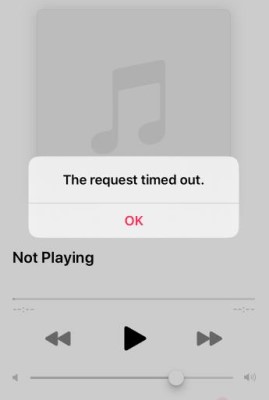
È importante considerare questi fattori aggiuntivi durante la risoluzione dell'errore "Richiesta scaduta" in Apple Music. Affrontando queste potenziali cause, puoi aumentare le possibilità di risolvere il problema e goderti lo streaming musicale ininterrotto.
Incontrare l'errore "Richiesta scaduta" in Apple Music può essere frustrante, ma esistono diverse soluzioni potenziali per aiutarti a risolvere questo problema. Ecco alcuni passaggi pratici che puoi eseguire:
Assicurati di disporre di una connessione Internet veloce, stabile e affidabile. Prova a passare a un'altra rete Wi-Fi o dati cellulare per verificare se il problema persiste. Riavvia il modem/router o prova a ripristinare le impostazioni di rete.
Assicurarsi di avere l'ultima versione dell'app Apple Music installato sul tuo dispositivo. Aggiorna il sistema operativo del tuo dispositivo all'ultima versione disponibile.
Chiudi completamente l'app Apple Music e quindi riavviala. Riavvia il dispositivo per eliminare eventuali anomalie o conflitti temporanei.
Se utilizzi una connessione VPN o proxy, disabilitala temporaneamente e controlla se il problema è stato risolto. Assicurati che le impostazioni del firewall di rete non stiano bloccando Apple Music.
Svuota la cache e i dati dell'app Apple Music sul tuo dispositivo. I passaggi possono variare a seconda del sistema operativo del tuo dispositivo.
Il ripristino delle impostazioni di rete sul dispositivo può risolvere eventuali problemi di configurazione di rete sottostanti.
Nota che questo rimuoverà le reti Wi-Fi salvate, quindi dovrai riconnetterti ad esse in seguito.
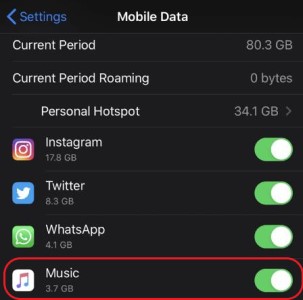
Visita la pagina dello stato del sistema di Apple o altre fonti affidabili per controlla se ci sono problemi noti con i server Apple Music. Se c'è un problema con il server, potrebbe essere necessario attendere finché non viene risolto.
Chiudi le app non necessarie in esecuzione in background per liberare risorse di sistema. Disabilita tutte le modalità di risparmio della batteria o di miglioramento delle prestazioni che potrebbero interferire con Apple Music.
Assicurati di utilizzare l'ID Apple corretto e che il tuo abbonamento a Apple Music sia attivo e in regola.
Sul tuo dispositivo iOS, vai su Impostazioni > Generali > Aggiornamento app in background. Disattiva l'opzione per Apple Music per impedirne l'aggiornamento in background, il che può aiutare a ridurre il verificarsi di timeout.
Sul tuo dispositivo iOS, vai su Impostazioni > Musica > Ripristina libreria musicale. Conferma il ripristino, quindi accedi nuovamente al tuo account Apple Music. Questo può aiutare a risolvere eventuali problemi di configurazione che potrebbero causare l'errore "Richiesta scaduta".
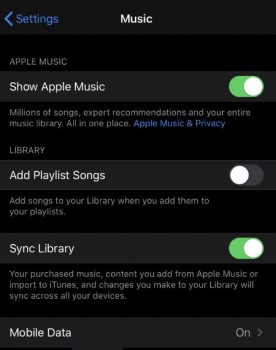
Se possibile, prova ad accedere ad Apple Music su un altro dispositivo o piattaforma per vedere se il problema persiste. Ad esempio, se riscontri un errore sul tuo iPhone, prova invece a utilizzare Apple Music sul tuo iPad o Mac.
Se hai abilitato le restrizioni sui contenuti sul tuo dispositivo, vale la pena verificare se eventuali restrizioni interferiscono con Apple Music. Vai su Impostazioni > Tempo di utilizzo > Restrizioni contenuto e privacy e assicurati che non vi siano restrizioni relative allo streaming musicale.
Disinstalla l'app Apple Music dal tuo dispositivo e reinstallala dall'app store ufficiale. Questo può aiutare a risolvere eventuali file dell'app danneggiati che potrebbero causare errori di timeout.
Se nessuna delle soluzioni di cui sopra funziona, è consigliabile contattare Supporto Apple per ulteriore assistenza. Possono fornire istruzioni e passaggi personalizzati per la risoluzione dei problemi.
Per evitare di riscontrare problemi come l'errore "Richiesta scaduta" in Apple Music, un approccio pratico è mantenere le tue canzoni offline. In questo modo, puoi goderti una riproduzione musicale ininterrotta senza fare affidamento su una rete Internet.
Uno strumento che può aiutarti in questo senso è TuneSolo Apple Music Converter. È un pratico software che converte brani, album e playlist di Apple Music in formati audio comuni.
Convertendo i tuoi contenuti Apple Music, puoi salvarli localmente sul tuo dispositivo e accedervi offline, eliminando potenziali problemi di streaming.
Con TuneSolo Apple Music Converter, puoi goderti i tuoi brani preferiti senza preoccuparti di timeout, congestione della rete o altri problemi relativi alla connettività. Mantenendo le tue canzoni offline, hai la libertà di ascoltarli in qualsiasi momento, ovunque, indipendentemente dalla disponibilità di Internet.

Incontrare problemi come l'errore "Richiesta scaduta" in Apple Music può essere frustrante, interrompendo la tua esperienza di streaming musicale. Tuttavia, ci sono diverse soluzioni disponibili per individuare e risolvere questi problemi. Oltre ai passaggi per la risoluzione dei problemi menzionati in precedenza, un modo efficace per evitare del tutto i problemi di Apple Music è mantenere le tue canzoni offline.
Per raggiungere questo obiettivo, si consiglia di utilizzare TuneSolo Convertitore musicale Apple. Questo potente software converte i brani, gli album e le playlist di Apple Music in formati audio di uso comune. In questo modo, puoi salvare i tuoi brani preferiti in locale sul tuo dispositivo, eliminando la necessità di una connessione a Internet durante l'ascolto della tua musica.
Con TuneSolo, ottieni la libertà di goderti le tue canzoni offline, senza preoccuparti di timeout, problemi di rete o restrizioni specifiche della regione. Puoi ascoltare la tua musica sempre e ovunque e avere il controllo completo sulla tua libreria Apple Music.
Casa
Apple Music
Risoluzione della "Richiesta scaduta" di Apple Music [Guida 2025]
Commenti(0)
Le persone leggono anche:
Come riprodurre Apple Music su Tesla con metodi EASY Migliora le tue corse con le migliori playlist di corsa su Apple Music Perché le mie canzoni di Apple Music sono disattivate? Cause e soluzioni Risoluzione dei problemi: perché il mio browser Apple Music non funziona su iPhone? [Risoluzione dei problemi] Perché la mia musica Apple non scarica brani su iPhone? Come risolvere facilmente il problema con la musica di Apple CarPlay che non funziona Risolto il problema "Apple Music non viene visualizzato in iTunes" Come risolvere i brani di Apple Music non possono essere copiati su un iPod Come risolvere la condivisione della famiglia di Apple Music che non funziona nel 2024Rispondi
1.Il tuo nome
2.La tua e-mail
3.La tua recensione
© Copyright 2025 TuneSolo Software Inc. Tutti i diritti riservati.
Lascia un commento
1.Il tuo nome
2.La tua e-mail
3.La tua recensione
Invio